 |
Главная Случайная страница Контакты | Мы поможем в написании вашей работы! | |
Практическая работа № 12
|
|
«Таблица умножения»
Цель работы -создать программу, выполняющую следующие действия:
1. После запуска программы в окне изображается два движка.
2. Необходимо выбрать два числовых значения и найти их произведение.
3. Если выбирается одно число, то находится его квадрат.
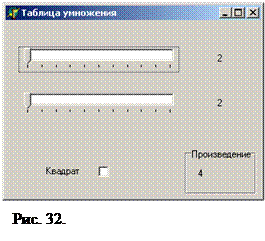 |
4. Для выхода из программы необходимо щелкнуть мышью на закрывающей кнопке в строке заголовка.
Описание плана разработки программы
1. Открыть новый проект.
2. Разместить на форме экземпляры компонентов: командная кнопка Button, движок TrackBar, рамка GroupBox, надпись Label, флажок CheckBox.
3. Выполнить следующие действия:
Таблица 12.
| Выделенный объект | Вкладка окна Object Inspector | Имя свойства/ имя события | Действие |
| Form1 | Properties | Caption | Установка имени формы «Таблица умножения» |
| TrackBar1 (Вкладка Win32) | Properties | Min (Минимум) | Присвоить значение 2 |
| Max (Максимум) | Присвоить значение 99 | ||
| Position (Положение) | Присвоить значение 2 | ||
| LineSize (Малое изменение) | Присвоить значение 1 | ||
| PageSize (Постраничное изменение) | Присвоить значение 7 | ||
| Frequency (Частота засечек) | Присвоить значение 7 | ||
| Events | OnChange | Label1.Caption:= IntToStr(TrackBar1.Position); Label3.Caption:= IntToStr(TrackBar1.Position * TrackBar2.Position); if CheckBox1.Checked then TrackBar2.Position:=TrackBar1.Position; |
| Продолжение таблицы 12. | |||
| Выделенный объект | Вкладка окна Object Inspector | Имя свойства/ имя события | Действие |
| TrackBar2 (Вкладка Win32) | Properties | Min (Минимум) | Присвоить значение 2 |
| Max (Максимум) | Присвоить значение 99 | ||
| Position (Положение) | Присвоить значение 2 | ||
| LineSize (Малое изменение) | Присвоить значение 1 | ||
| PageSize (Постраничное изменение) | Присвоить значение 7 | ||
| Frequency (Частота засечек) | Присвоить значение 7 | ||
| Events | OnChange | Label2.Caption:= IntToStr(TrackBar2.Position); Label3.Caption:= IntToStr(TrackBar1.Position * TrackBar2.Position); if CheckBox1.Checked then TrackBar1.Position:= TrackBar2.Position; | |
| GroupBox1 (Вкладка Standard) | Properties | Caption | Ввести подпись «Произведение» |
| Label1 (Вкладка Standard) | Properties | AutoSize (Автоподбор) | Установить значение False |
| Caption | Присвоить значение 2 | ||
| Alignment (Выравнивание) | Установить значение taRightJustify (Выравнивание по правому краю) | ||
| Label2 (Вкладка Standard) | Properties | AutoSize | Установить значение False |
| Caption | Присвоить значение 2 | ||
| Alignment | Установить значение taRightJustify (Выравнивание по правому краю) | ||
| Label3 (Вкладка Standard) | Properties | AutoSize | Установить значение False |
| Caption | Присвоить значение 4 | ||
| Alignment | Установить значение taRightJustify (Выравнивание по правому краю) | ||
| CheckBox1 (Вкладка Standard) | Properties | Caption | Ввести подпись «Квадрат» |
| Alignment | Установить значение taLefttJustify (Выравнивание по левому краю) | ||
| Events | OnClick | TrackBar2.Position:= TrackBar1.Position; |
4. Сохраните проект, запустите и протестируйте его.
Дата публикования: 2014-11-02; Прочитано: 271 | Нарушение авторского права страницы | Мы поможем в написании вашей работы!
